vivo Y3手机配备了可自定义设置的底部按键,用户可以根据个人喜好和习惯进行快捷操作的调整,通过vivo Y3屏幕按键设置,用户可以自定义底部按键的功能,提高手机使用的便利性和效率。无论是快速启动应用程序,调节音量大小,还是快速拍照等操作,只需简单设置即可轻松完成,让手机操作更加顺畅便捷。
vivo手机底部按键快捷操作设置
具体方法:
1.首先小伙伴们想要设置底部按键的话,需要在手机的主界面上找到系统自带并且独一无二的【设置】应用。然后点击进入即可。
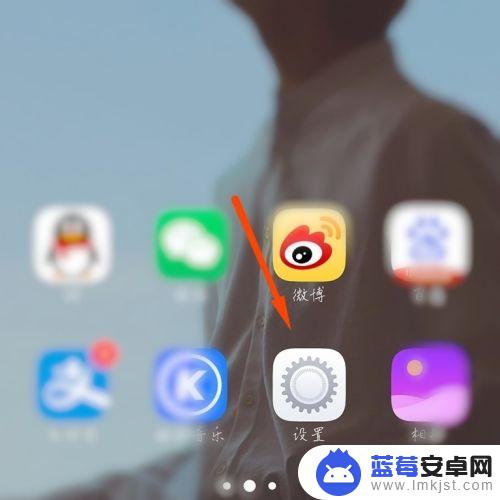
2.进入到设置页面后,大家看到这么多的选项会有些迷茫。小编告诉大家向下滑动页面找到其中的【系统导航】,想要的底部按键就在这个系统导航之中了。
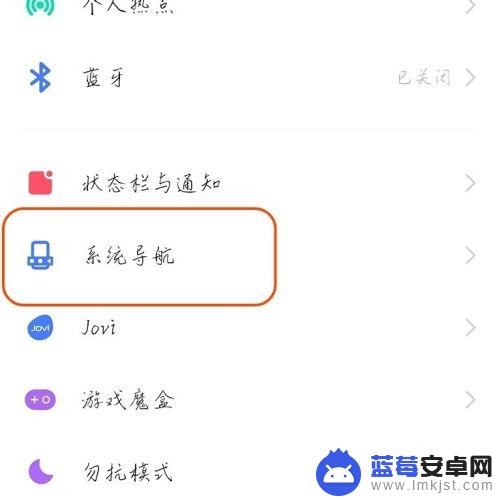
3.在系统导航中会看到【导航手势】和【导航键】两个选项,如果小伙伴们没有设置底部按键的话那就是在使用导航手势。大家就改成选择导航键就可以了。
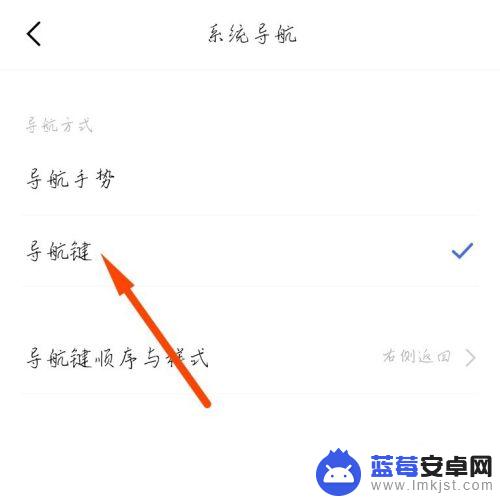
4.选择完之后小伙伴们就会发现在我们的页面下方已经出现三个按键了,这样我们就设置完成啦。小伙伴们还可以点击【导航顺序与样式】进行一些设置。
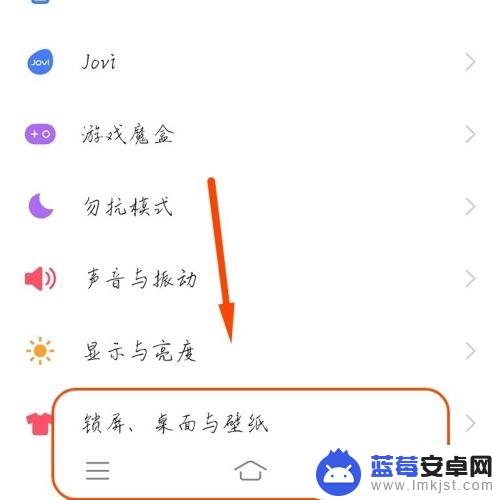
以上就是vivoy3屏幕按键设置的全部内容,如果遇到这种情况,你可以按照以上步骤解决问题,非常简单快速。












